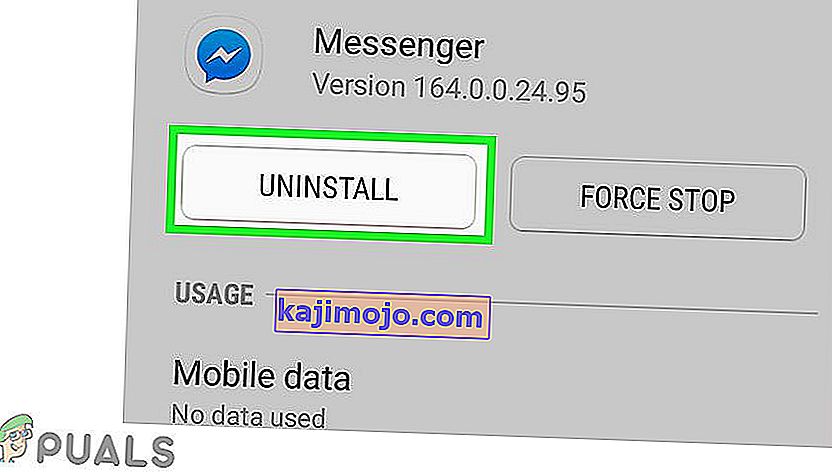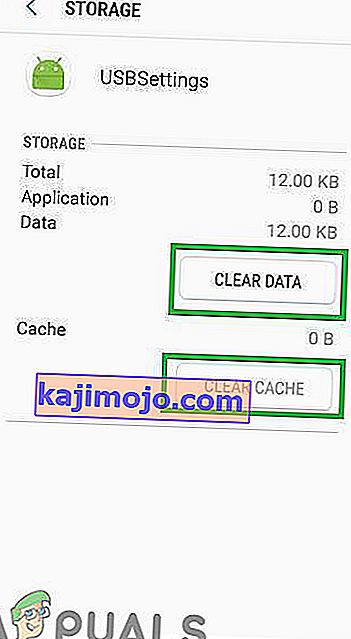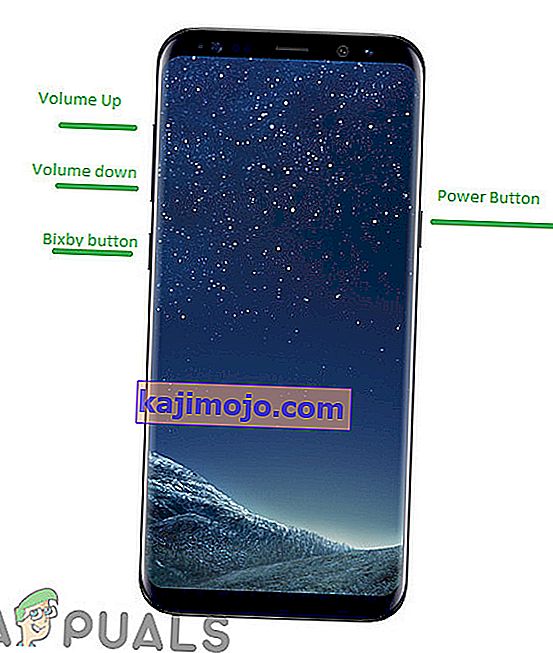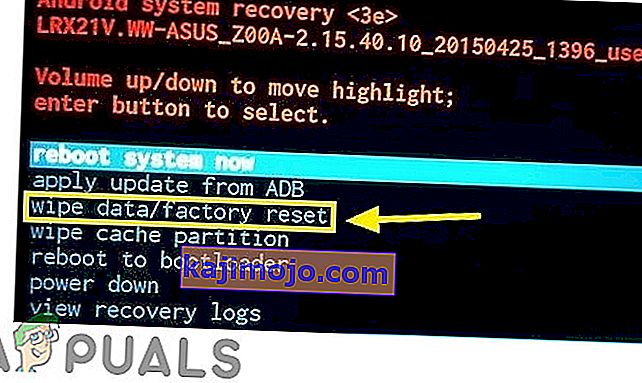Cùng với nhiều tính năng khác mà S8 sở hữu, nó đi kèm với xếp hạng chống nước IP68. Xếp hạng IP68 trên điện thoại có nghĩa là nó có thể xử lý ở độ sâu 1,5m nước trong thời gian 30 phút mà không có tác dụng phụ. Tuy nhiên, gần đây đã có nhiều báo cáo về lỗi “Không thể sạc được khi phát hiện độ ẩm” có thể thấy trên nhiều thiết bị thậm chí không bị ngập trong nước tại bất kỳ thời điểm nào. Thông báo này không biến mất ngay cả sau khi khởi động lại điện thoại hoặc cố gắng làm khô điện thoại.

Nguyên nhân nào gây ra thông báo “Không thể sạc được khi độ ẩm” trên S8?
Sau khi nhận được nhiều báo cáo từ nhiều người dùng, chúng tôi quyết định điều tra lỗi và đưa ra một bộ giải pháp loại bỏ lỗi cho hầu hết người dùng của chúng tôi. Ngoài ra, chúng tôi đã xem xét các lý do mà lỗi này được kích hoạt và chúng được liệt kê bên dưới.
- Bộ nhớ cache: Tất cả các ứng dụng đều lưu trữ bộ nhớ cache để giảm thời gian tải và mang lại trải nghiệm mượt mà hơn cho người dùng. Theo thời gian, bộ đệm này có thể bị hỏng và bắt đầu can thiệp vào các phần tử quan trọng của ứng dụng hệ thống. Trong một số trường hợp, bộ nhớ đệm này có thể kích hoạt các cảm biến độ ẩm được cài đặt trong các cổng sạc và ngăn chúng hoạt động bình thường.
- Sự cố phần mềm: Sự cố này chỉ xảy ra trên một số thiết bị sau khi cài đặt bản cập nhật Android trên thiết bị của họ. Có thể bản cập nhật chứa một lỗi khiến các cảm biến độ ẩm gặp trục trặc và khiến chúng hoạt động không hiệu quả.
- Vấn đề về phần cứng: Cũng có thể cổng sạc có thể đã bị hỏng do điện áp cao hoặc do điện áp cao khiến chúng có thể không hoạt động bình thường.
- Ứng dụng của bên thứ ba : Đôi khi, các ứng dụng của bên thứ ba có thể hoạt động sai và can thiệp vào các chức năng hệ thống quan trọng, một trong số chúng là tính năng sạc. Cảm biến độ ẩm trong cổng sạc thường có thể bị gián đoạn bởi các ứng dụng này do đó lỗi này được nhìn thấy.
- Nước muối: Tin nhắn đôi khi có thể dai dẳng nếu điện thoại bị ngập trong nước mặn. Điều này là do xếp hạng IP68 không áp dụng cho nước mặn.
- Cổng ướt: Nếu cổng sạc của điện thoại di động bị ướt hoặc còn hơi ẩm, thông báo "đã phát hiện độ ẩm" sẽ không biến mất trừ khi bạn loại bỏ nó.
Bây giờ bạn đã hiểu cơ bản về bản chất của vấn đề, chúng ta sẽ chuyển sang hướng giải quyết. Đảm bảo thực hiện các giải pháp này theo thứ tự cụ thể mà chúng được cung cấp để tránh bất kỳ xung đột nào.
Giải pháp 1: Kiểm tra độ ẩm
Nếu điện thoại bị ngập trong nước mặn hoặc bình thường tại một thời điểm nào đó thì lỗi có thể vẫn tồn tại trừ khi cổng sạc được làm sạch . Bạn nên thử hút bụi (không thổi khô!) Cổng sạc của điện thoại và nếu việc thử các giải pháp bên dưới không khắc phục được sự cố của bạn, hãy mang điện thoại đến trung tâm Chăm sóc khách hàng của Samsung tại địa phương để được bảo dưỡng.
Giải pháp 2: Kiểm tra các bản cập nhật phần mềm
Trong một số trường hợp, có thể thấy rằng sự cố là do bản cập nhật hệ thống. Các nhà phát triển thường cung cấp các bản sửa lỗi trong những trường hợp như vậy, do đó, trong bước này, chúng tôi sẽ kiểm tra xem có bản cập nhật cho phần mềm hay không. Vì điều đó:
- Kéo bảng thông báo xuống và nhấn vào biểu tượng “ Cài đặt ”.

- Bên trong cài đặt, cuộn xuống dưới cùng và nhấp vào tùy chọn “ Cập nhật phần mềm ”.

- T một p vào “ kiểm tra cho cập nhật ” tùy chọn và chờ đợi cho điện thoại để kiểm tra nếu có bản cập nhật có sẵn.
- Nếu có bản cập nhật, hãy nhấn vào tùy chọn “ Tải xuống bản cập nhật theo cách thủ công ” và đợi quá trình tải xuống kết thúc.

- Sau khi cập nhật được tải về điện thoại của bạn sẽ tự động được khởi động lại và các bản cập nhật sẽ được cài đặt sau đó điện thoại của bạn sẽ khởi động lên bình thường.
- Cắm bộ sạc và kiểm tra xem sự cố vẫn tiếp diễn.
Giải pháp 3: Xác định vấn đề
Có thể cổng sạc đã bị hỏng vĩnh viễn do lỗi này. Để đảm bảo rằng đó không phải là vấn đề phần cứng, chúng tôi sẽ chạy điện thoại ở chế độ an toàn. Vì điều đó:
- Nhấn và giữ “ nút Nguồn ” cho đến khi danh sách các tùy chọn xuất hiện.
- Nhấn và giữ vào tùy chọn “ Tắt nguồn ” trên màn hình và nhấn vào tùy chọn “Chế độ an toàn ” .

- Chiếc điện thoại bây giờ sẽ được khởi động lại trong chế độ an toàn và bạn sẽ thấy “ an toàn Chế độ ” được viết trong dưới bên trái góc của màn hình.
- Kết nối bộ sạc và kiểm tra xem sự cố vẫn tiếp diễn.
- Nếu vấn đề biến mất, điều đó có nghĩa là vấn đề không phải do phần cứng mà là vấn đề phần mềm. Tại đây, bạn có thể thử chẩn đoán ứng dụng nào đang gây ra sự cố.
- Kéo bảng thông báo xuống và nhấn vào biểu tượng “ Cài đặt ”.

- Nhấn vào nút “ Ứng dụng ” và nhấn vào bất kỳ ứng dụng nào.

- Nhấn vào nút “ Gỡ cài đặt ” và sau đó nhấn “ có ” trên lời nhắc xuất hiện.
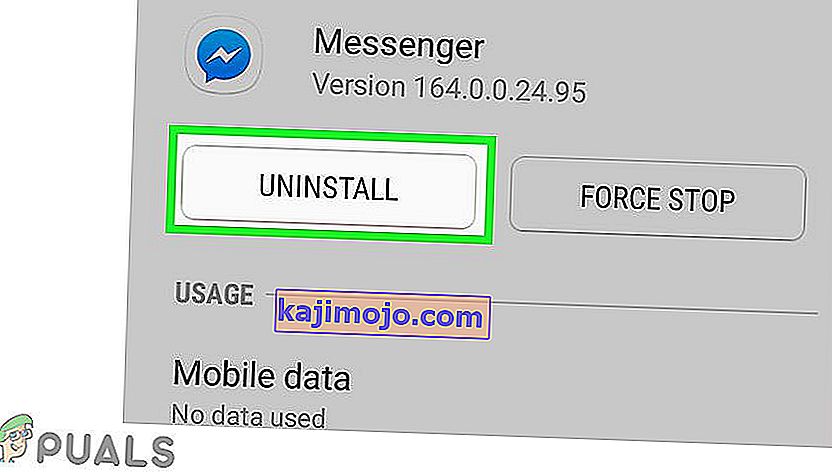
- Cố gắng sạc các điện thoại và kiểm tra để xem nếu vẫn tồn tại vấn đề.
- Nếu vấn đề không đi tiếp tục để xóa các ứng dụng cho đến khi nó khởi động và ra khỏi chế độ an toàn sau khi sửa chữa các thông báo lỗi.
Giải pháp 4: Xóa bộ nhớ đệm USB
Theo thời gian bộ nhớ cache có thể bị hỏng và nó có thể gây ra sự cố với các chức năng hệ thống quan trọng. Do đó, trong bước này, chúng tôi sẽ xóa bộ nhớ cache khỏi Cài đặt USB. Vì điều đó:
- Kéo bảng thông báo xuống và nhấn vào biểu tượng “ Cài đặt ”.

- Bên trong các thiết lập, tap vào “ Applications ” tùy chọn và sau đó vào “ menu nút” trong đầu ngay góc .
- Chọn “ Hiển thị ứng dụng hệ thống” từ tùy chọn và cuộn xuống cho đến khi bạn thấy ứng dụng “ Cài đặt USB ”.

- Nhấn vào ứng dụng “ Cài đặt USB ” và sau đó nhấn vào “ Bộ nhớ ”.
- Bên trong cài đặt Bộ nhớ , nhấp vào “ Xóa bộ nhớ cache ” và sau đó nhấp vào tùy chọn “ Xóa dữ liệu ”.
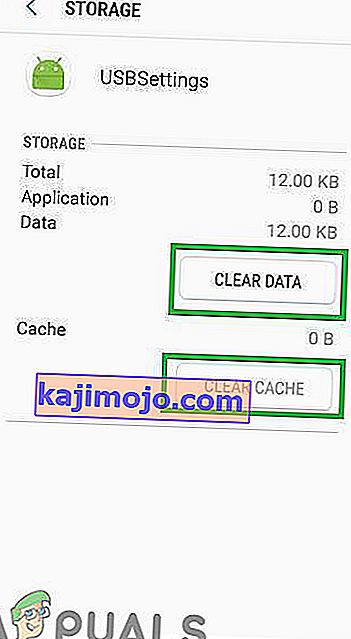
- Bây giờ khởi động lại điện thoại, thử sạc và kiểm tra xem sự cố còn tiếp diễn hay không.
Giải pháp 5: Xóa phân vùng bộ nhớ cache
Nếu bộ nhớ đệm của bất kỳ ứng dụng hệ thống hoặc ứng dụng của bên thứ ba nào bị hỏng thì điện thoại có thể gặp sự cố khi cố sạc. Do đó, trong bước này, chúng tôi sẽ xóa phân vùng bộ nhớ cache. Vì điều đó:
- Bấm và giữ nút “ sức mạnh nút” và nhấn vào “ Chuyển tắt ” tùy chọn.
- Khi thiết bị đã tắt hoàn toàn, hãy nhấn và giữ phím “ Giảm âm lượng ” và phím “ Bixby ”. Sau đó, trong cùng một trường hợp, cũng nhấn và giữ nút “ Nguồn ”.
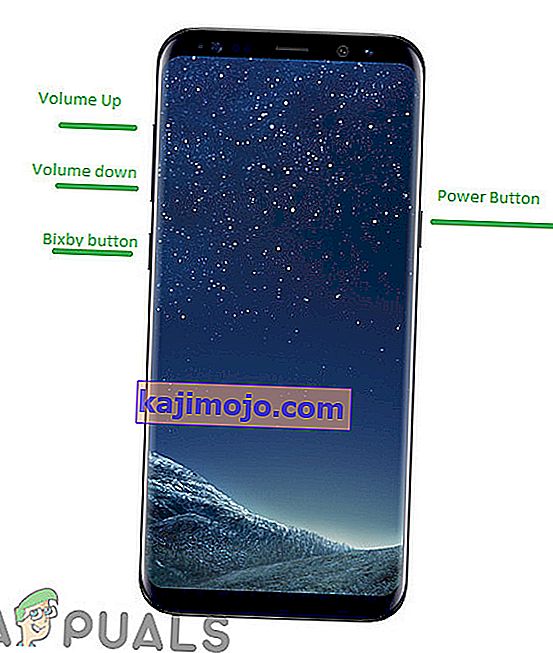
- Khi logo Android màu xanh lá cây hiển thị, hãy nhả tất cả các phím. Thiết bị có thể hiển thị “Đang cài đặt bản cập nhật hệ thống ” trong một thời gian.
- Sử dụng phím giảm âm lượng để đánh dấu các tùy chọn “ Wipe Cache Partition ” và khi nó được đánh dấu, hãy nhấn phím “ Nguồn ” để chọn .
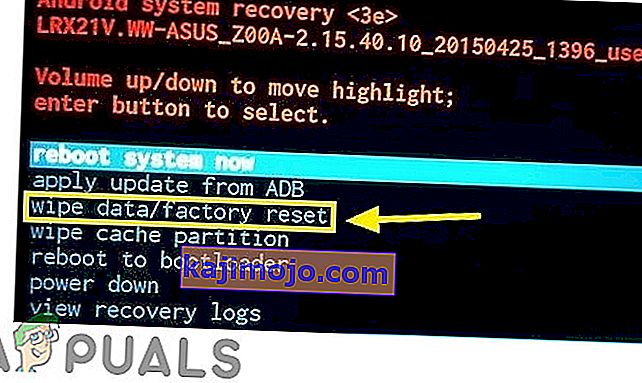
- Sau khi quá trình xóa hoàn tất, đánh dấu tùy chọn “ Reboot System Now ” bằng cách nhấn phím “ giảm âm lượng ” và nhấn nút “ nguồn ” để chọn tùy chọn đó.

- Bây giờ điện thoại sẽ được khởi động lại bình thường, hãy kiểm tra xem sự cố vẫn tiếp diễn.